Järjestä ryhmätapahtumia ystävien kanssa tai näytä työaikataulusi puolisollesi jakamalla kalentereita suoraan iPhonesta. iCloudin käyttäminen kalenteriesi jakamiseen tekee retkien suunnittelusta suuren ystäväryhmän tai koko perheesi kanssa helppoa ja yhteistyökykyistä.
Jaa kalenteri iPhonestasi
Jaa iPhone-kalenterisi yhden tai useamman henkilön kanssa suoraan iPhonesta iCloudin avulla. Yksityisiä kalentereita voidaan jakaa muiden iCloud-käyttäjien kanssa, joten ystävät, joilla on iPhone tai muut Apple-laitteet, voivat tarkastella jaettua kalenteriasi. Jos ystäväsi eivät käytä iCloud- tai Apple-laitteita, he voivat tarkastella jaettua kalenteriasi Microsoft Outlookin avulla Windows-tietokoneessa.
Päivän video
Vaihe 1

Kuvan luotto: Kuva: iCloud
Avaa Asetukset-sovellus, vieritä alas kohtaan iCloud ja varmista, että Kalenterit on päällä.
Vaihe 2
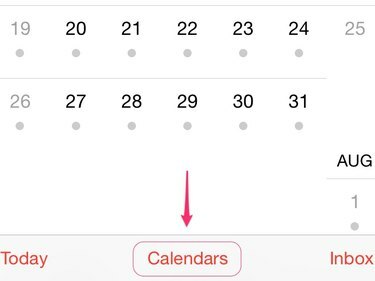
Kuvan luotto: Kuva: Calendars
Avaa Kalenteri-sovellus ja napauta Kalenterit.
Vaihe 3
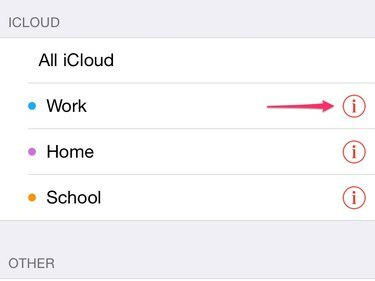
Kuvan luotto: Kuva: iCloud
Napauta tietokuvake iCloud-kalenteriin, jonka haluat jakaa.
Kärki
Vaikka voit tarkastella muita synkronoituja kalentereita, voit jakaa iCloud-kalentereita vain Kalenteri-sovelluksesta.
Vaihe 4
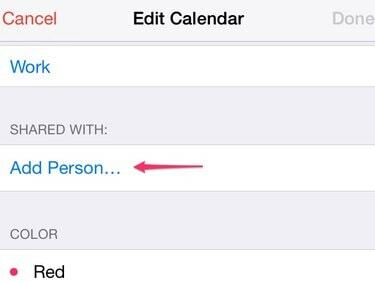
Kuvan luotto: Kuva: iCal
Napauta Lisää henkilö.
Vaihe 5

Kuvan luotto: Kuva: iCal
Kirjoita sen henkilön nimi tai sähköpostiosoite, jonka kanssa haluat jakaa kalenterisi.
Kärki
Jos henkilö on iPhone-yhteystiedoissasi, voit myös kirjoittaa hänen puhelinnumeronsa.
Vaihe 6

Kuvan luotto: Kuva: iCal
Napauta Näytä & Muokkaa tarkastella tai muuttaa jakamisasetuksia.
Vaihe 7
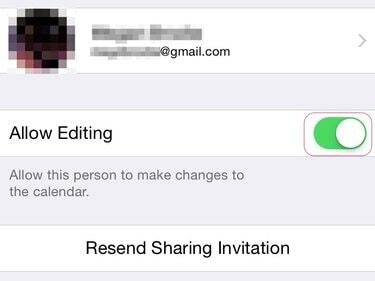
Kuvan luotto: Kuva: iCal
Napauta Salli muokkaus vaihda kytkin off-asentoon estääksesi henkilöä muokkaamasta kalenteriasi.
Kärki
Salli muokkaaminen, jotta ystäväsi voivat luoda tulevia tapahtumia, muuttaa tapahtuman tietoja tai seurata kutsuttujen vieraiden vastauksia.
Vaihe 8
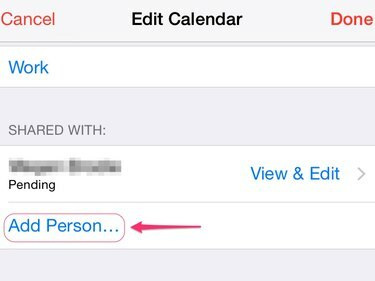
Ohita tämä vaihe, jos olet lopettanut jakamisen.
Kuvan luotto: Kuva: iCal
Napauta Lisää henkilö jakaa kalenterisi useamman ystävien tai perheenjäsenten kanssa.
Vaihe 9
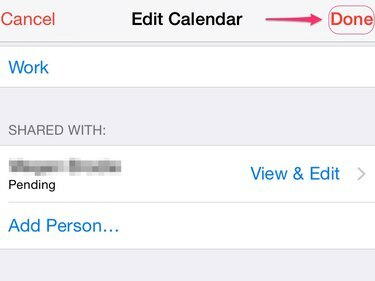
Kuvan luotto: Kuva: iCal
Napauta Tehty lopettaa kalenterisi jakaminen.
Tee kalenterista julkinen iPhonellasi
Salli kenen tahansa tilata vain luku -versio kalenteristasi tekemällä se julkinen. Vierailijat voivat tarkastella kalenteriasi Apple-tietokoneella, Microsoft Outlookilla tai millä tahansa iCalendar-tiedostomuotoa tukevalla sovelluksella. Tämä vaihtoehto voi olla hyödyllinen, jos haluat jakaa kalenterin, mutta et halua kenenkään tekevän siihen muutoksia.
Vaihe 1
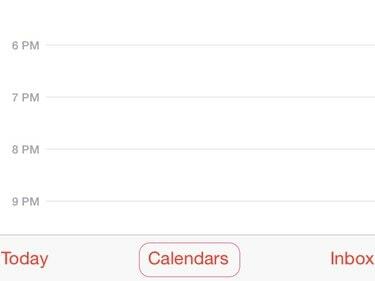
Kuvan luotto: Kuva: iCal
Napauta Kalenterit Kalenteri-sovelluksessa.
Vaihe 2
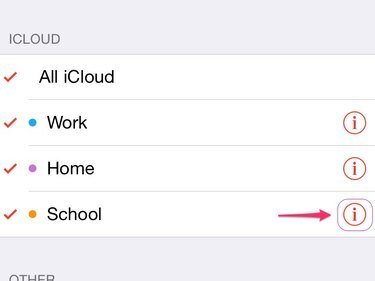
Kuvan luotto: Kuva: iCal
Napauta tietokuvake kalenteriin, jonka haluat jakaa.
Vaihe 3

Kuvan luotto: Kuva: iCal
Vaihda Julkinen kalenteri -kytkin Päällä-asentoon.
Vaihe 4
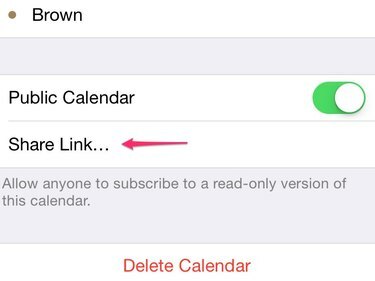
Kuvan luotto: Kuva: iCal
Napauta Jaa linkki lähettääksesi tämän linkin kenelle haluat tilata kalenterisi.
Vaihe 5
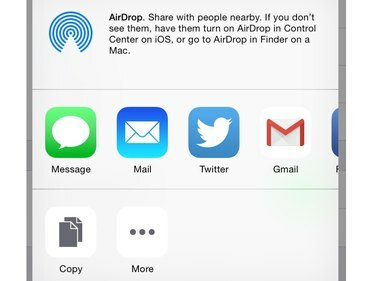
Kuvan luotto: Kuva: iCal
Valitse, jaetaanko kalenterilinkki viestillä, sähköpostilla, AirDropilla vai jollain muulla tavalla.
Kärki
Jaa kalenterilinkki Facebookissa ja merkitse sitten ystävät, jotka haluat tilata.
Jaa kalenteri tietokoneeltasi
Halutessasi voit myös jakaa iCloud-kalenterisi tietokoneeltasi. Kun olet jakanut kalenterin iCloudin kautta, voit tarkastella ja muokata ihmisiä, joiden kanssa jaat kalenterisi iPhonellasi.
Vaihe 1
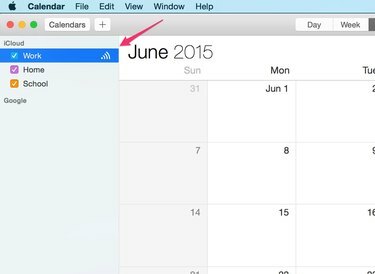
Kuvan luotto: Kuva: iCal
Vie hiiri sen kalenterin päälle, jonka haluat jakaa, ja napsauta Jaa painike – kuvake näyttää sivuttaiselta Wi-Fi-signaalilta.
Vaihe 2
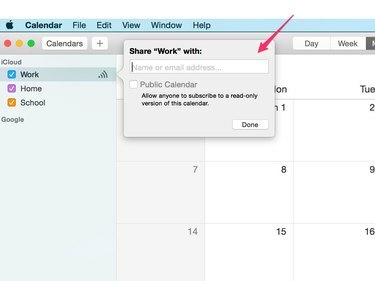
Kuvan luotto: Kuva: iCal
Kirjoita sen henkilön nimi tai sähköpostiosoite, jonka kanssa haluat jakaa kalenterin.
Vaihe 3

Kuvan luotto: Kuva: iCal
Klikkaa alaspäin osoittava nuoli ja valitse joko Näytä ja muokkaa tai Näytä vain.
Kärki
Toista vaiheet 1–3 jokaiselle henkilölle, jonka kanssa haluat jakaa kalenterisi.
Vaihe 4
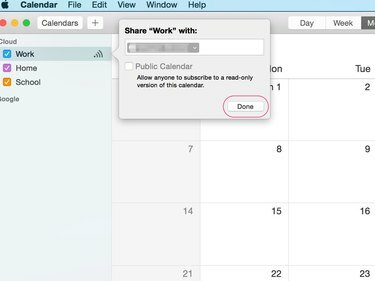
Kuvan luotto: Kuva: iCal
Klikkaus Tehty.



